Riepilogo AI
Avete problemi a installare i componenti aggiuntivi di WPForms sul vostro sito? Poiché alcuni provider di hosting non supportano l'installazione dei componenti aggiuntivi con un solo clic, potrebbe essere necessaria un'installazione manuale.
Questo tutorial vi mostrerà come installare manualmente i componenti aggiuntivi per WPForms.
- Scaricare i componenti aggiuntivi di WPForms
- Installazione dei componenti aggiuntivi di WPForms sul vostro sito
- Domande frequenti
Nota: questo tutorial intende fornire una soluzione alternativa all'installazione dei componenti aggiuntivi di WPForms, in particolare quando si riceve un avviso che recita "Impossibile installare un componente aggiuntivo. Scaricare da wpforms.com e installare manualmente".
Se non ricevete questo avviso o se state cercando di installare un addon per la prima volta, consultate il nostro tutorial su come installare e attivare gli addon di WPForms.
Scaricare i componenti aggiuntivi di WPForms
Per prima cosa, dovete accedere al vostro account WPForms. Una volta effettuato l'accesso, fate clic sulla scheda Download.
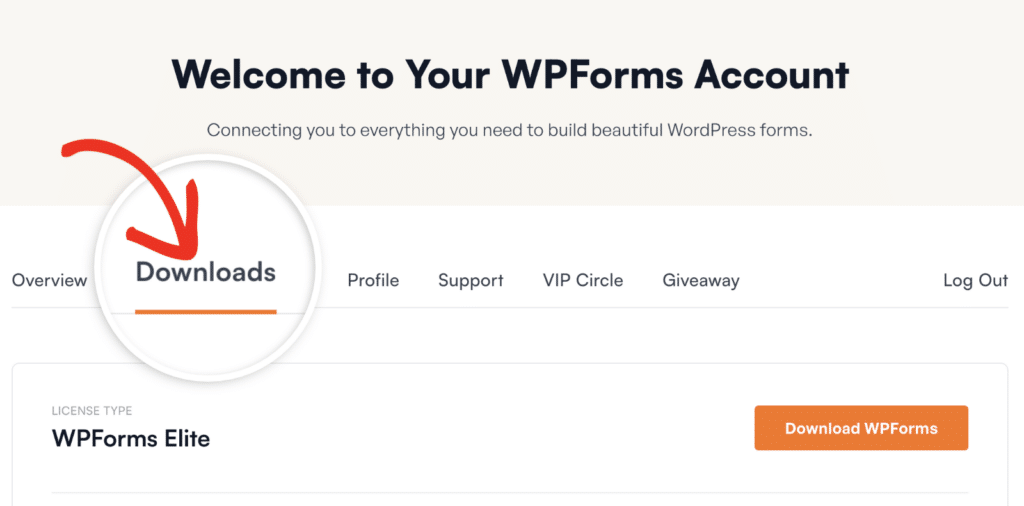
Quindi, scorrendo la pagina verso il basso, si vedrà l'elenco dei componenti aggiuntivi disponibili che si possono scaricare con il proprio livello di licenza.
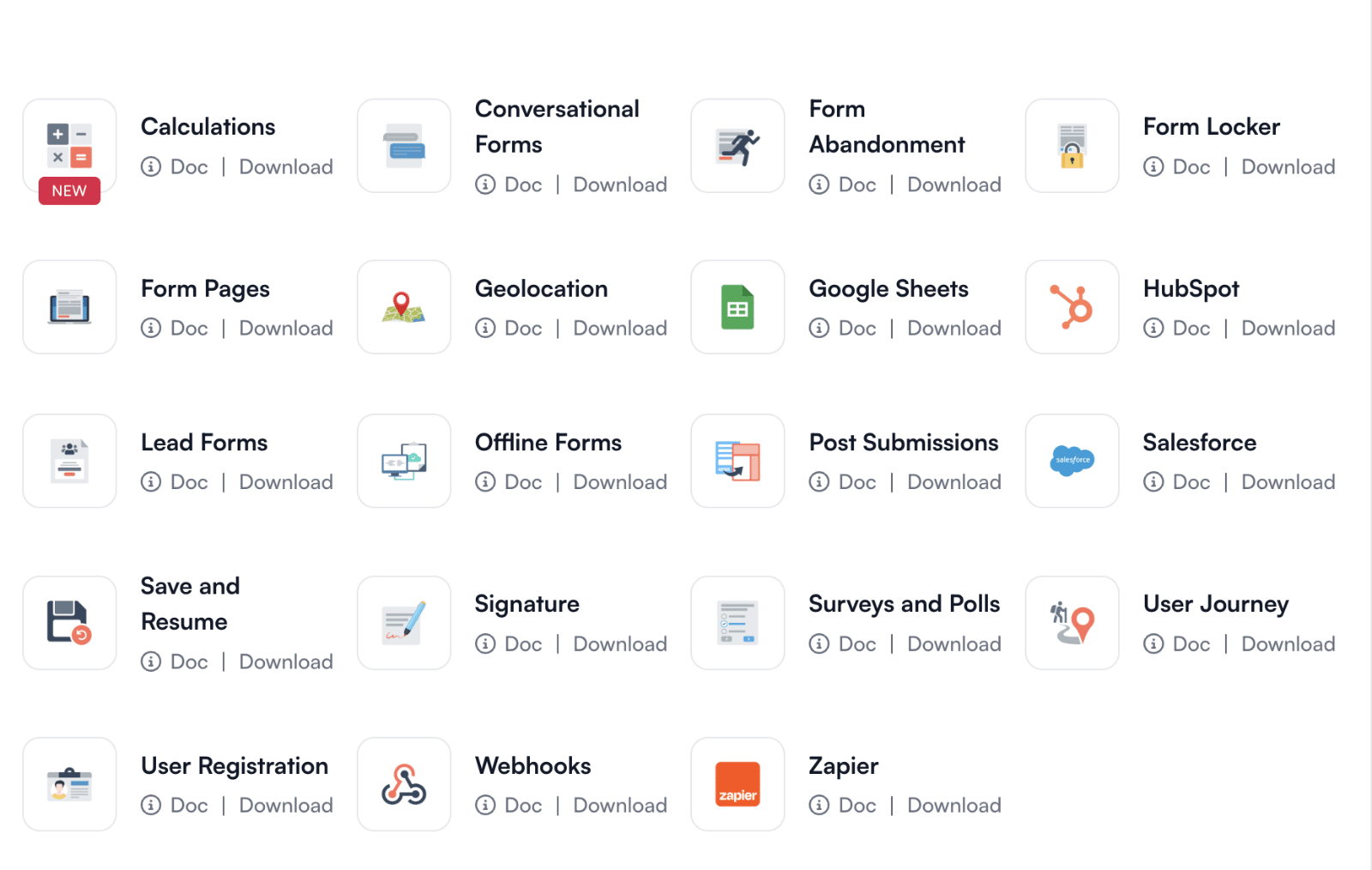
Per scaricare un addon, fare clic sul link Download sotto l'addon selezionato. Successivamente, inizierà il download di un file zippato.
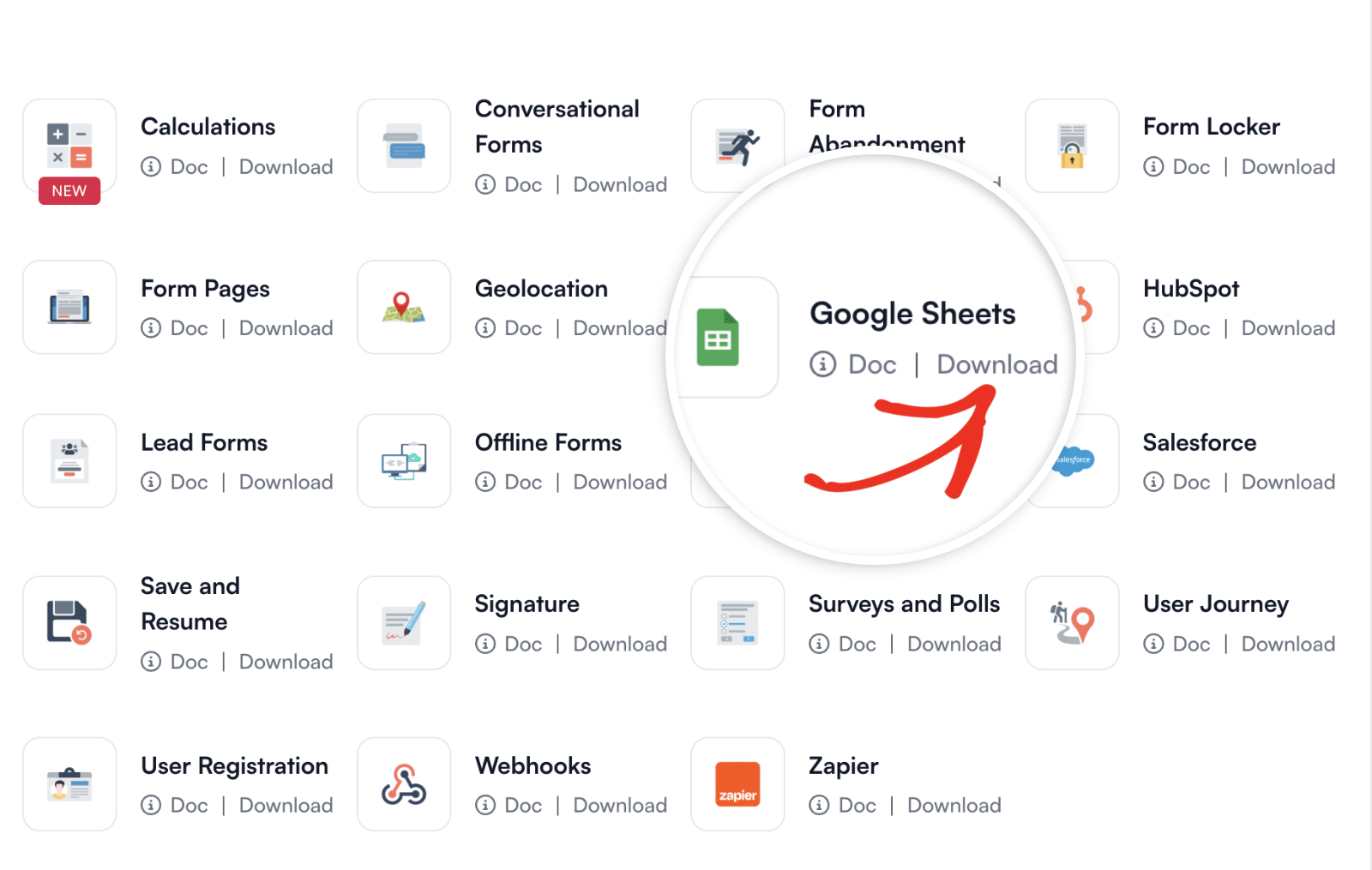
Una volta scaricato il file, è il momento di navigare nella dashboard del vostro sito WordPress.
Nota: in alcuni casi, questo file potrebbe essere decompresso durante il download e apparire come una normale cartella. Tuttavia, la cartella deve essere zippata per utilizzare il caricatore di plugin di WordPress.
Per maggiori dettagli su come zippare e decomprimere i file, consultate queste guide per i sistemi operativi Windows o Mac.
Installazione dei componenti aggiuntivi di WPForms sul vostro sito
Una volta scaricato il file zip, andare avanti e navigare nel sito in cui si desidera installare l'addon. Quindi, all'interno della dashboard di amministrazione, andate su Plugin " Aggiungi nuovo e fate clic sul pulsante Carica plugin.
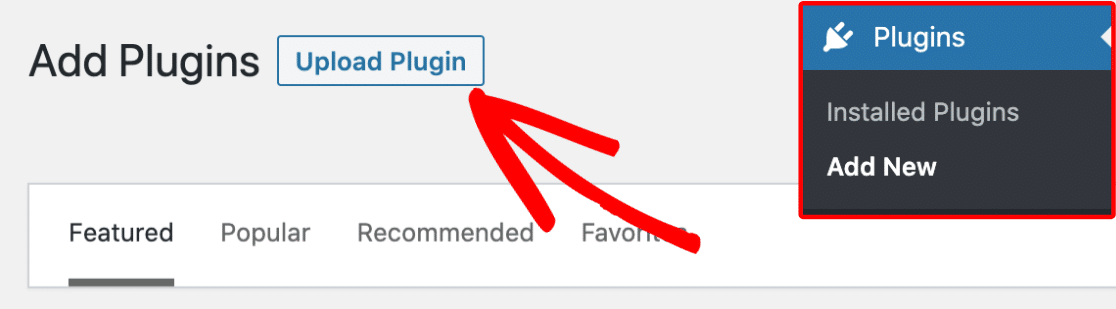
Da qui, si vedrà l'opzione per caricare il plugin. Fate clic sul pulsante Scegli file e selezionate il file zip di WPForms appena scaricato.
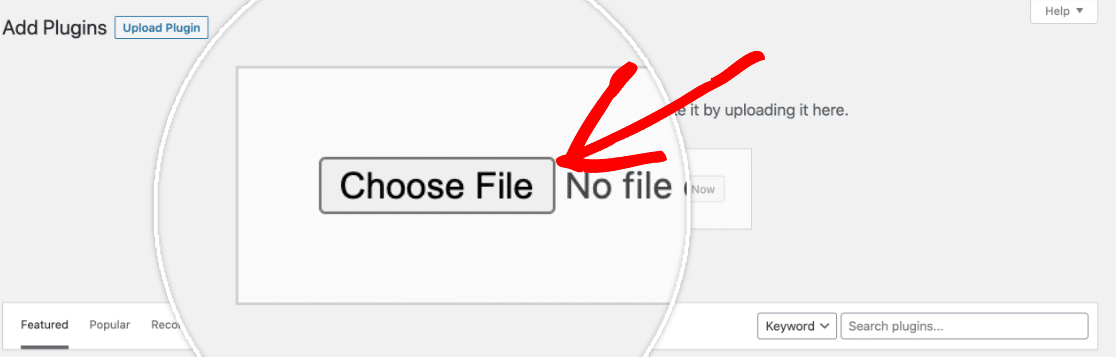
Una volta caricato il file, fare clic sul pulsante Installa ora.
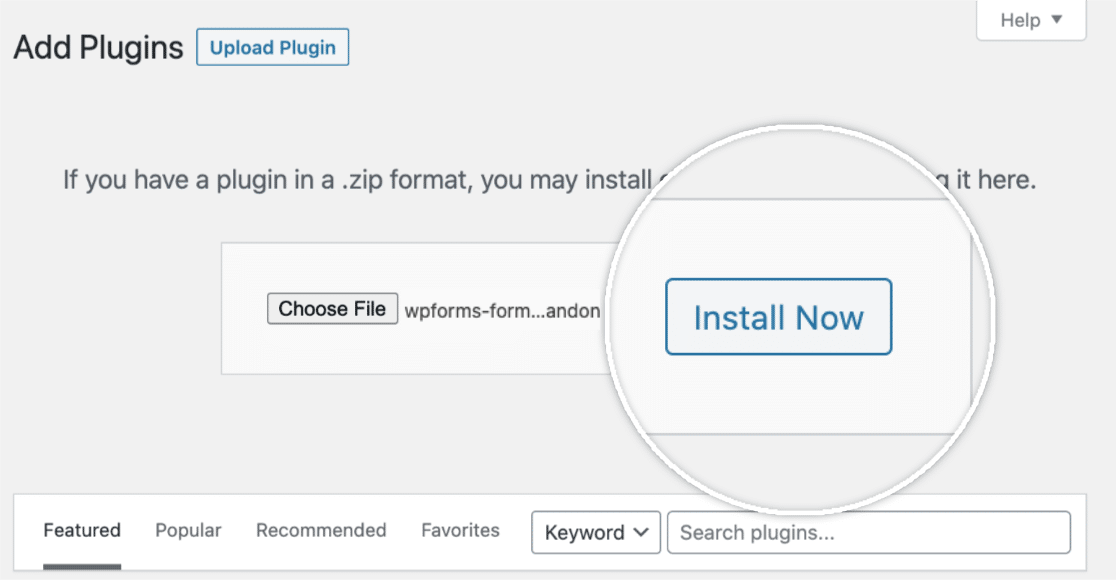
In questo modo si avvierà il processo di installazione. Una volta installato l'addon, fare clic sul pulsante Attiva plugin per attivare l'addon sul proprio sito.
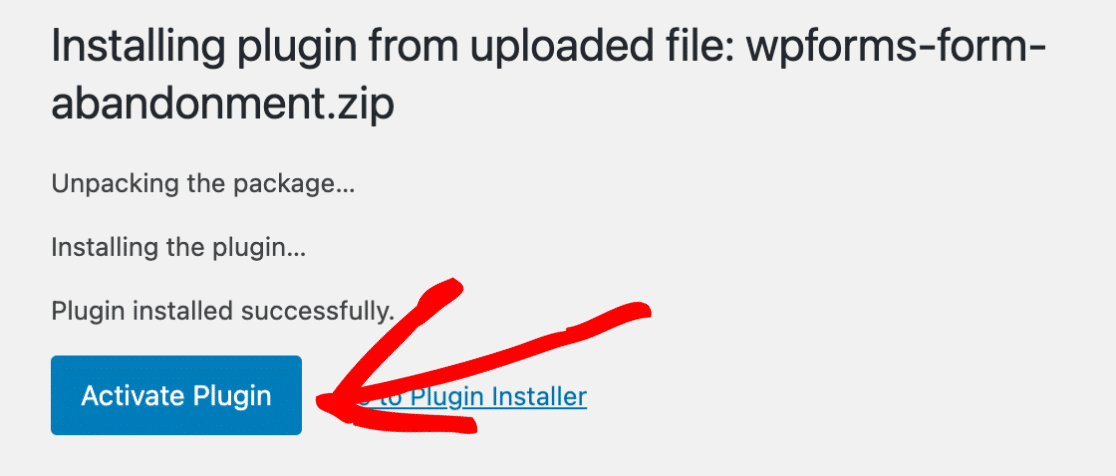
Domande frequenti
Di seguito sono riportate alcune delle domande più frequenti che riceviamo sull'installazione manuale dei componenti aggiuntivi.
Come posso installare manualmente i componenti aggiuntivi di WPForms utilizzando FTP o SFTP?
Per iniziare, avrete bisogno di un client SFTP. Una volta pronto, potete seguire i passaggi della guida di WPBeginner all'uso dell'FTP per caricare i file su WordPress. La guida fornisce una panoramica completa su come installare i plugin di WordPress tramite SFTP, che si applica anche ai nostri addon.
Assicuratevi di caricare i componenti aggiuntivi nella seguente cartella della vostra installazione di WordPress: /wp-content/plugins/.
Ecco fatto! Ora potete iniziare a utilizzare l'addon WPForms sul vostro sito WordPress.
Volete poi saperne di più su tutte le impostazioni disponibili in WPForms? Consultate la nostra guida completa sulle impostazioni di WPForms per maggiori dettagli.
